

Excel — это мощное инструментальное средство, которое позволяет нам работать с большим количеством данных и преобразовывать их в понятную и удобную форму. Однако, когда дело касается оформления ячеек в разных типах документов, нам может потребоваться добавить стили для лучшей визуализации и наглядности.
Одним из способов усовершенствования оформления в Excel являются стили ячеек. С помощью стилей вы можете быстро и легко применить разные форматирования к ячейкам, чтобы подчеркнуть различные типы данных или передать определенные сообщения.
Например, если вам необходимо выделить важную информацию в таблице, можете использовать стиль, который придает жирность тексту и добавляет выделение фона. Если вы работаете с датами, можете использовать стиль, чтобы автоматически применить формат даты к ячейкам.
В Excel есть несколько предустановленных стилей ячеек, но вы также можете создать собственные стили, чтобы они соответствовали вашим потребностям. Это позволит вам сохранить время и сделать вашу работу более профессиональной и структурированной.
Основы стилей ячеек в Excel
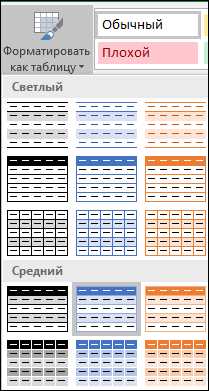
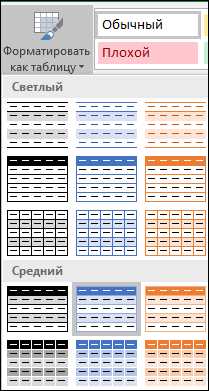
Форматирование шрифта: В Excel вы можете изменять шрифт, его размер, цвет, стиль (наклон, полужирный, подчеркнутый) и многое другое. Это позволяет выделить определенные данные в таблице, сделать их более заметными или установить определенный стиль для разных типов информации.
Заливка ячеек: Вы можете применить цветное или текстурное заполнение для ячеек в таблице. Это может помочь отделить определенные данные или выделить важные элементы в таблице. Например, вы можете выбрать синий цвет для ячеек с общими данными и красный для ячеек, содержащих ошибки.
Границы и рамки: Для ячеек также можно установить различные границы и рамки. Это поможет создать определенное разделение или выделить группы ячеек. Например, вы можете установить тонкие границы для каждой ячейки или толстую рамку для группы связанных ячеек.
Числовой формат: В Excel можно применять различные числовые форматы к ячейкам. Это позволяет изменять отображение чисел, добавлять знаки, устанавливать количество десятичных знаков и т.д. Например, вы можете отформатировать ячейки с денежными значениями, чтобы они отображались со знаком валюты и правильным количеством десятичных знаков.
Что такое стили ячеек и почему они важны?
В Excel стили ячеек представляют собой набор настроек, которые применяются к определенным ячейкам или диапазонам ячеек. При использовании стилей можно изменять шрифт, размер текста, цвет фона и границ ячеек, что значительно облегчает форматирование и оформление документа.
Структурирование информации и выделение важных данных — основное предназначение стилей ячеек. Благодаря им можно различать разные типы данных, такие как заголовки, числа, даты и т. д., что значительно облегчает чтение и анализ информации.
Стили ячеек также позволяют создавать единообразие в документе или рабочей книге. Это особенно полезно при работе в команде или при необходимости представить информацию профессиональным образом. С использованием стилей можно создавать оформленные таблицы, отчеты и дашборды, которые будут выглядеть аккуратно и профессионально.
Кроме того, стили ячеек улучшают эффективность работы с документами. Например, можно быстро применить стиль ко всем подобным ячейкам в документе или использовать функцию условного форматирования, чтобы автоматически выделять определенные значения или условия. Это позволяет экономить время и упрощает работу с большими объемами данных.
В целом, использование стилей ячеек в Excel способствует более эффективной работе с данными, улучшает визуальное представление информации и создает единообразие в документе, что делает их важным инструментом для организации и форматирования данных.
Как применить стили к ячейкам в Excel?
Excel предоставляет мощный инструмент для создания и применения стилей к ячейкам, что позволяет выделять и организовывать данные в таблице. Для применения стилей к ячейкам необходимо выполнить несколько простых шагов.
1. Выделите нужные ячейки, которым хотите применить стили. Это можно сделать, щелкнув мышью и драг-энд-дроп, или с помощью клавиш Shift или Ctrl.
2. После выделения ячеек откройте вкладку «Главная» в верхней панели инструментов Excel.
3. В разделе «Стили» на панели инструментов найдите кнопку «Оформление условного форматирования» и щелкните по ней.
4. В открывшемся окне выберите необходимый стиль из списка предустановленных стилей или создайте свой собственный стиль, настроив его параметры.
5. После выбора стиля нажмите кнопку «Применить» для применения стиля к выделенным ячейкам.
- У стилей могут быть различные свойства, такие как цвет текста, цвет фона, границы, размер шрифта и другие.
- Вы также можете применять стили к ячейкам с помощью меню «Формат» и диалогового окна «Формат ячеек».
Таким образом, применение стилей к ячейкам в Excel позволяет легко и эффективно организовывать данные и выделять важную информацию в таблицах.
Создание стилей ячеек для числовых данных
Строго определенный оформление числовых данных помогает выделить важные значения и сделать таблицу более понятной для пользователей. Чтобы создать стиль для числовых данных, можно использовать различные инструменты, предоставляемые Excel.
1. Формат чисел: В Excel можно выбрать различные форматы чисел, включая валюту, проценты, дробные числа и т.д. Это позволяет подчеркнуть особенности числовых данных и облегчить их восприятие.
2. Цвет фона: Выделение определенных ячеек числовыми данными можно осуществить с помощью изменения цвета фона. Например, можно использовать зеленый цвет для положительных значений и красный для отрицательных значений, что сразу привлечет внимание пользователя.
3. Границы ячеек: Добавление границ к ячейкам с числовыми данными помогает создать более структурированную таблицу. Например, можно добавить рамку к ячейкам с суммарными значениями или к выделенным ячейкам с критическими данными.
4. Выравнивание текста: Правильное выравнивание числовых данных также является важным аспектом стилизации таблицы. В Excel можно настроить горизонтальное и вертикальное выравнивание, чтобы обеспечить более аккуратное отображение числовых значений.
Использование этих приемов в создании стилей ячеек для числовых данных значительно улучшит визуальное восприятие таблицы и поможет пользователям быстро анализировать информацию.
Как создать стиль для форматирования чисел?
Для создания стиля для форматирования чисел в Excel можно воспользоваться инструментом «Формат ячеек». В этом инструменте есть различные вкладки с настройками, включая вкладку «Число», где можно выбрать нужный формат ячейки.
Для создания пользовательского стиля форматирования чисел необходимо:
- Выделить ячейки, к которым хотите применить стиль.
- Открыть вкладку «Домашняя» в верхней части окна программы Excel.
- На вкладке выбрать в выпадающем меню «Формат» и выбрать «Формат ячеек».
- В открывшемся окне выбрать вкладку «Число».
- Выбрать нужный формат числа из списка или создать свой с помощью доступных опций.
- Нажать на кнопку «ОК» для применения стиля к выделенным ячейкам.
Таким образом, создание стиля для форматирования чисел в Excel помогает достигнуть единообразия в таблице и выделить важные значения. Необходимо только правильно выбрать нужные настройки и применить их к соответствующим ячейкам.
Как настроить условное форматирование для числовых данных в Excel?
Условное форматирование позволяет нам создавать стили для ячеек на основе определенных условий. Это очень полезная функция, которая помогает наглядно выделить определенные числовые данные и сделать анализ таблицы более удобным.
В Excel вы можете использовать условное форматирование для создания различных стилей для числовых данных. Например, вы можете настроить цвет шрифта, фона ячейки или добавить значок в зависимости от значения числа.
Чтобы добавить условное форматирование, вы можете воспользоваться вкладкой «Домашняя», затем выбрать «Условное форматирование» и «Новое правило». После этого вы будете представлены с различными параметрами, которые вы можете настроить в зависимости от ваших потребностей.
Например, вы можете выбрать «Форматирование только ячеек, содержащих» и задать условие, на основе которого Excel будет применять определенный стиль. Вы также можете выбрать «Использование формулы для определения, является ли эта ячейка форматируемой», чтобы задать более сложные условия на основе формул.
Применив условное форматирование для числовых данных, вы сможете сделать вашу таблицу более наглядной и легко увидеть определенные закономерности или выделить особо важные значения, что облегчит вам работу с данными в Excel.
Создание стилей ячеек для текстовых данных
В Excel можно создавать стили ячеек, которые позволяют форматировать текстовые данные таким образом, чтобы они выделялись и привлекали внимание пользователей. Каждый стиль может быть настроен по-разному, с помощью различных параметров, таких как шрифт, выравнивание, цвет фона и многое другое.
Когда создаются стили ячеек для текстовых данных, можно выделить несколько основных аспектов, которые следует учесть. Во-первых, можно настроить шрифт для текста в ячейке. Это может быть различный размер, стиль шрифта (полужирный, курсив и т.д.) и цвет. Таким образом, можно создать разные стили для заголовков, подзаголовков и обычного текста.
Во-вторых, можно настроить выравнивание текста в ячейке. Это включает горизонтальное выравнивание (слева, по центру, справа) и вертикальное выравнивание (вверху, по центру, внизу). Выравнивание текста позволяет создать более читабельные и упорядоченные таблицы.
Кроме того, можно добавить разные границы вокруг ячейки, чтобы она выделялась на фоне других ячеек. Это может быть рамка, которая окружает ячейку, либо только нижняя граница или только левая граница. Таким образом, можно создать эффектные и профессионально оформленные таблицы.
Каждый стиль ячейки можно применить к определенному типу данных, чтобы автоматически применять его ко всем ячейкам с таким типом данных. Это может быть полезно, например, при работе с большими таблицами, где необходимо быстро и легко форматировать все данные.
Вопрос-ответ:
Как создать стиль для ячейки с текстовыми данными?
Для создания стиля для ячейки с текстовыми данными в Excel необходимо выделить ячейку или диапазон ячеек, затем выбрать нужные опции форматирования в окне «Формат ячеек». Там можно изменять шрифт, цвет текста, цвет фона, выравнивание текста и многое другое.
Что такое стиль ячейки в Excel?
Стиль ячейки в Excel — это набор определенных форматов, которые применяются к ячейке или диапазону ячеек, чтобы изменить их внешний вид. Стиль включает в себя такие параметры, как шрифт, размер и цвет текста, цвет фона, границы и выравнивание текста.
Как применить стиль к нескольким ячейкам одновременно?
Чтобы применить стиль к нескольким ячейкам одновременно в Excel, необходимо выделить нужный диапазон ячеек, затем выбрать нужный стиль из списка доступных стилей. Это можно сделать с помощью кнопки «Стили» на панели инструментов или через вкладку «Главная» и раздел «Стили» в ленте. После выбора стиля он автоматически применится ко всем выделенным ячейкам.
Как создать свой собственный стиль ячейки в Excel?
Для создания своего собственного стиля ячейки в Excel необходимо выбрать ячейку или диапазон ячеек, затем перейти во вкладку «Главная» и выбрать опцию «Стили» в разделе «Формат». В появившемся окне «Стили ячеек» нужно нажать кнопку «Создать стиль» и настроить нужные параметры форматирования, такие как шрифт, размер и цвет текста, цвет фона, границы и выравнивание текста. После этого новый стиль будет доступен для применения.
Можно ли применить несколько стилей к одной ячейке?
В Excel нельзя применить несколько стилей к одной ячейке. Однако можно создать свой собственный стиль, включающий в себя комбинацию нужных вам форматов, и применить его к ячейке или диапазону ячеек. Другой способ — объединение ячеек и применение разных стилей к разным объединенным ячейкам, но это будет уже другой метод форматирования данных.
Как создать стили ячеек для текстовых данных в Excel?
В Excel можно создавать стили ячеек для текстовых данных с помощью шаблонов форматирования. Для этого запустите программу Excel и выделите нужные ячейки, затем выберите вкладку «Главная» и перейдите в раздел «Стили» на панели инструментов. Нажмите на кнопку «Создать стиль» и введите имя стиля, затем настройте внешний вид ячеек, применив нужное форматирование для текстовых данных. После завершения настройки нажмите кнопку «ОК», чтобы создать стиль.

